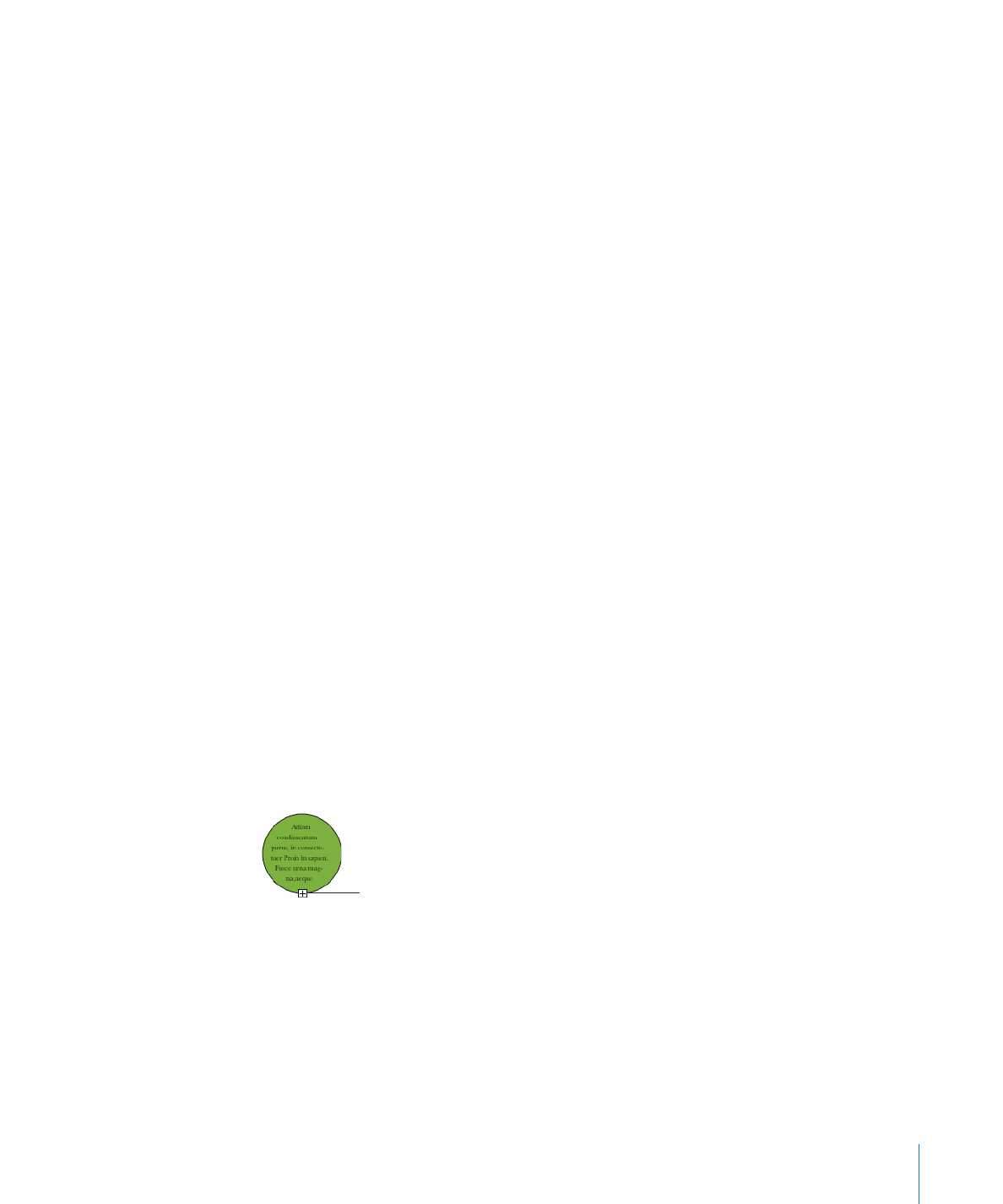
Umieszczanie tekstu wewnątrz kształtu
Wszystkie kształty, z wyjątkiem kształtów liniowych, mogą zawierać tekst.
Jak wstawić tekst do kształtu?
1
Umieść kształt w dowolnym miejscu slajdu.
Jeżeli chcesz dowiedzieć się więcej o umieszczaniu kształtów, zobacz „Parę słów o
tworzeniu kształtów“ na stronie 83 i .
2
Kliknij dwa razy w kształt i wpisz tekst.
Jeżeli tekst nie zmieści się wewnątrz kształtu, pojawi się wskaźnik przepełnienia.
Wskaźnik
przepełnienia
pokazuje, że tekst nie
mieści się w obiekcie.
3
Jeżeli chcesz zmienić rozmiar kształtu, przeciągnij jego uchwyty zaznaczenia. W
sytuacji, gdy w kształcie znajduje się kursor, wciśnij klawisze Command-Return, aby
opuścić tryb edycji tekstu i zaznaczyć kształt.
4
Jeżeli chcesz obrócić kształt, umieść wskaźnik nad rogiem kształtu, trzymając wciśnięty
klawisz Command. Gdy wskaźnik zmieni się w zgiętą strzałkę, przeciągnij uchwyt,
obracając w ten sposób kształt.
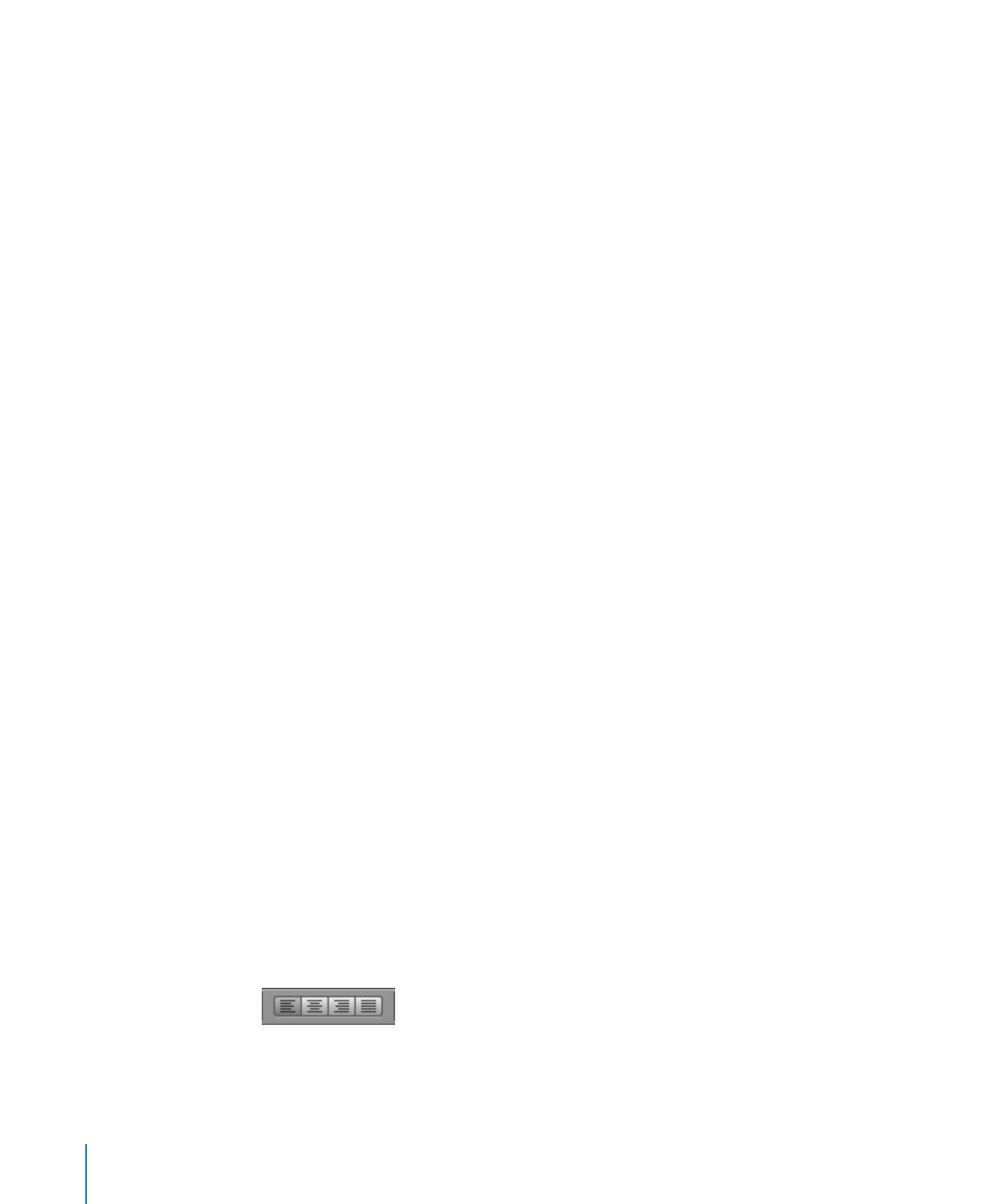
Jeżeli chcesz, aby pomimo obrócenia kształtu, znajdujący się w nim tekst nadal
pozostał poziomy, wybierz Format > Kształt > „Wyzeruj uchwyty tekstu i obiektów”.
5
Jeżeli chcesz dodać tekst do kształtu będącego częścią grupy, kliknij dwa razy w polu
tekstowym dowolnego kształtu w grupie.
Zmiana rozmiaru grupy obejmuje wszystkie należące do niej obiekty, nie ma jednak
wpływu na wielkość tekstu. Można jednak później zaznaczyć ten tekst i zmienić
jego wielkość. Szczegóły dotyczące grupowania obiektów znajdziesz w rozdziale
„Grupowanie i rozgrupowywanie obiektów“ na stronie 95.
Zobacz „Formatowanie wielkości i wyglądu tekstu“ na stronie 50, aby dowiedzieć się
więcej o zmianie wyglądu tekstu wewnątrz kształtu.
Zobacz „Korygowanie marginesów w polach tekstowych“ na stronie 66, aby
dowiedzieć się więcej o zmianie odstępów między tekstem a wewnętrzną częścią
kształtu.
Zobacz „Zmiana stylu ramek“ na stronie 99 i „Wypełnianie obiektów kolorem lub
obrazkiem“ na stronie 102, aby dowiedzieć się więcej o zmianie obrysu i koloru tła
kształtu.